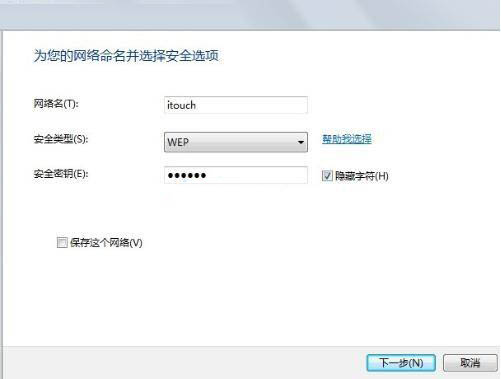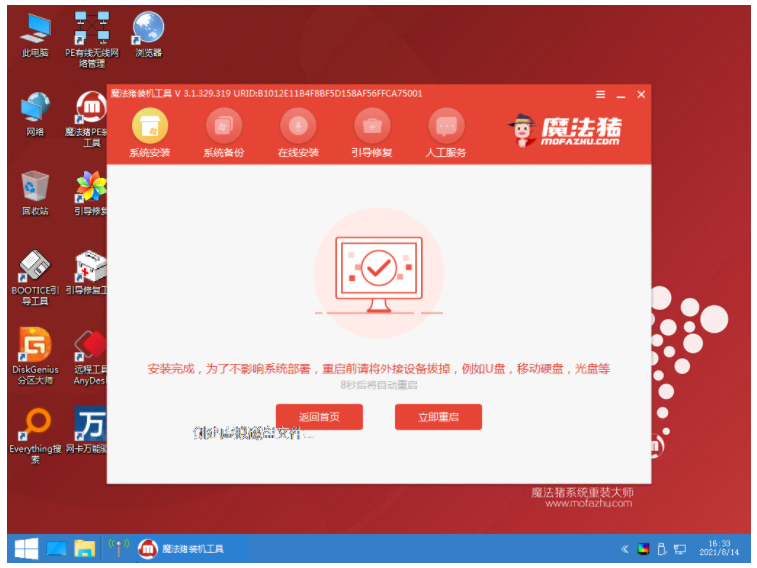mac怎么重装系统的步骤教程
当苹果笔记本出现系统瘫痪了,我们该如何处理这个故障问题呢?重装笔记本电脑操作系统就能解决这个问题,重装苹果电脑系统,那么问题来了,苹果笔记本该如何重装系统呢?方法并不难,今天小编来跟大家说说Mac怎么重装系统的教程,大家一起来看看吧。
一、准备工作
1)关闭Mac系统
2)同时按下组合键 command +R
3)再按下开关键 ,command +R不能松开
WEEX交易所已上线平台币 WEEX Token (WXT)。WXT 作为 WEEX 交易所生态系统的基石,主要用于激励 WEEX 交易平台社区的合作伙伴、贡献者、先驱和活跃成员。
新用户注册 WEEX 账户、参与交易挖矿及平台其他活动,均可免费获得 WXT 空投奖励。
二、进入到如下界面后可以松开按键
4个 选项的意思分别是
1)Restore From Time Machine Backup 是 用备份 恢复电脑
2)Reinstall Mac OS X重新安装 Mac OS X
3)Get Help Online 线上取得安装的帮助。
4) Disk Utility 管理硬盘时候用到,其中包括:磁盘的分区,磁盘的格式化等等
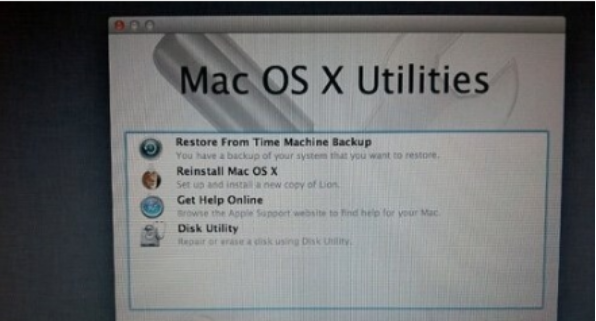
三、建议在重装的过程中连接wifi,已确保安装的过程中一切顺利。
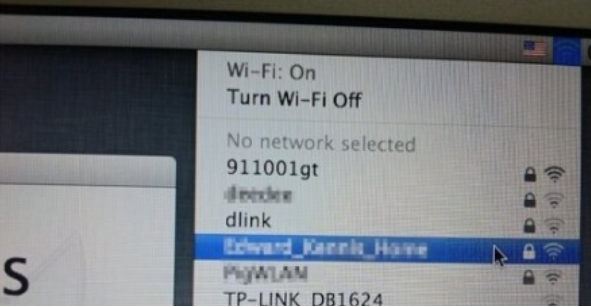
四、选择Get help online 可以看到安装系统的所有的详细的资料以及步骤
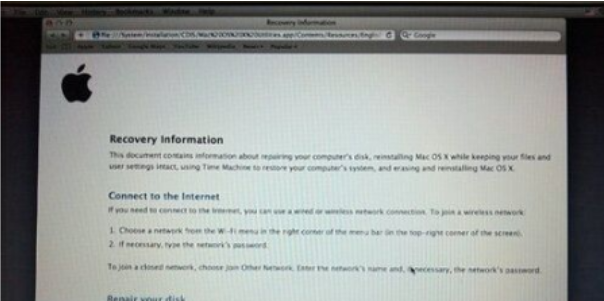
五、大家可以以流量网页的形式来查看文档
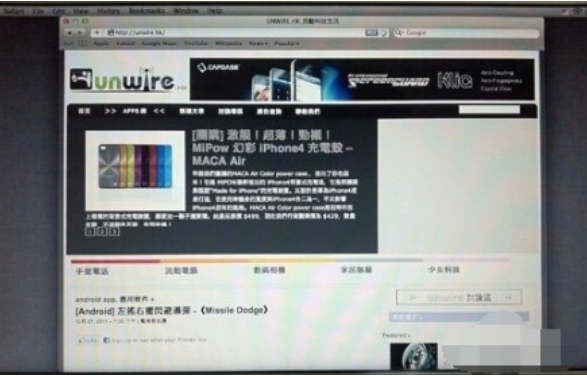
六、选择“Restore From Time Machine Backup”会出现如下界面,选择 你以前备份过的Time Machine 备份。选择“continue”。
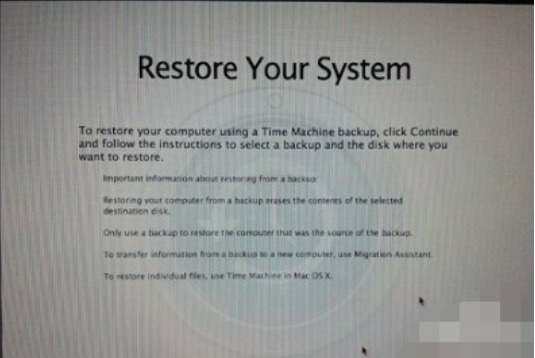
以上就是Mac怎么重装系统的步骤教程啦,希望能帮助到大家。
本站资源均来源于网络或网友投稿,部分资源未经测试,难免存在BUG,所有资源只限于学习研究,不得商用。如使用本站下载的资源造成任何损失或发生侵权行为,均与本站无关。如不接受本声明请勿下载!本站资源如有侵权,请联系QQ:497149677核实后立即删除!
最客资源网 » mac怎么重装系统的步骤教程
最客资源网 » mac怎么重装系统的步骤教程